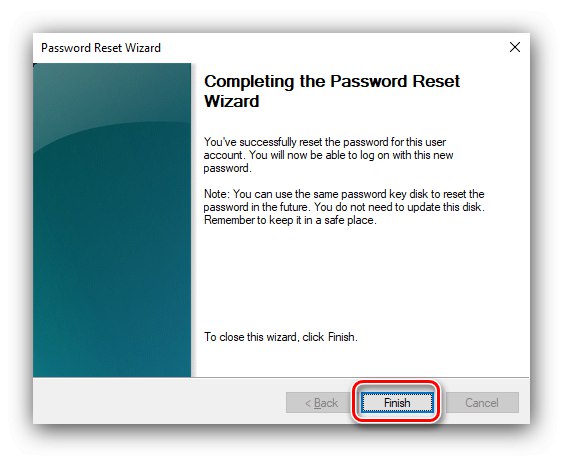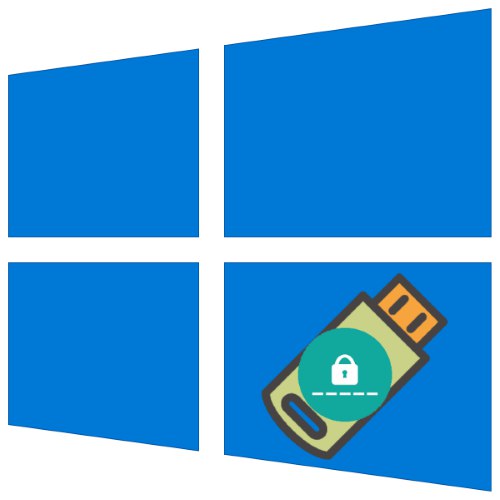
Из сигурносних разлога, корисницима се саветује да поставе лозинку за приступ свом налогу у оперативном систему Виндовс 10. Наравно, сасвим је могуће заборавити је, али првих десет има корисну функцију у облику диска за ресетовање вредности кода. Погледајмо алгоритам за стварање таквог погона.
Направите диск за ресетовање лозинке
Од времена оперативног система Виндовс 7, систем има уграђени услужни програм који пружа могућност решавања проблема.
- Повежите циљни флеш диск са рачунаром. Следеће отворено "Претрага", унесите захтев у њега
Контролна таблаи кликните на пронађени резултат. - Приказ "Контролне табле" пребацити у режим "Велике иконе", а затим користите ставку "Кориснички налози".
- У бочном менију кликните на ставку „Креирање диска за ресетовање лозинке“.
- Алат ће се покренути Чаробњак за заборављене лозинке, кликните на њега "Даље".
- Изаберите из падајућег менија циљни медиј на којем ће бити снимљена слика, а затим кликните "Даље".
- Да бисте наставили да радите, потребно је да унесете тренутну лозинку.
- Сачекајте да диск изгори, а затим притисните "Даље".
- У последњем прозору кликните "Да заврши" и уклоните погон.
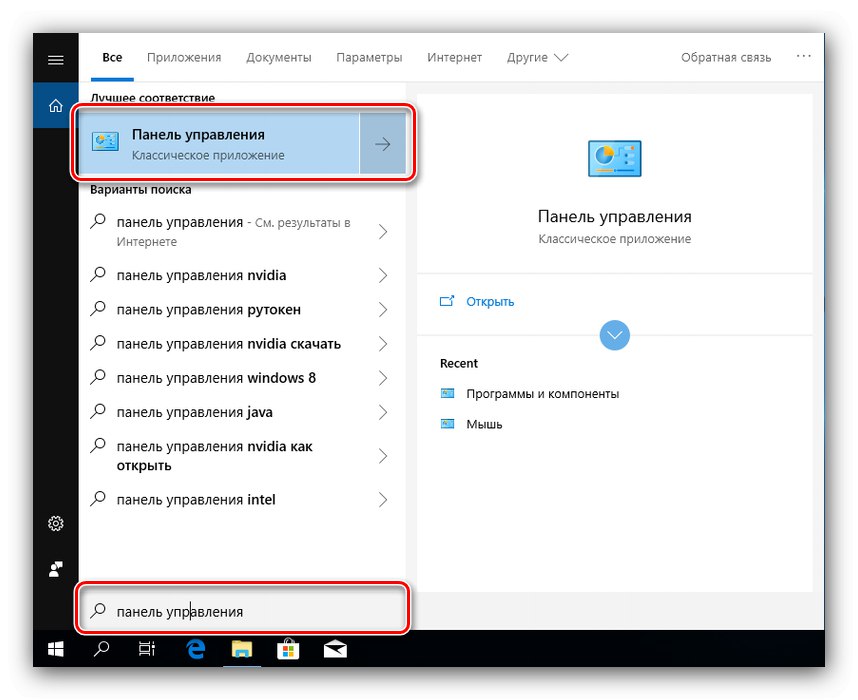

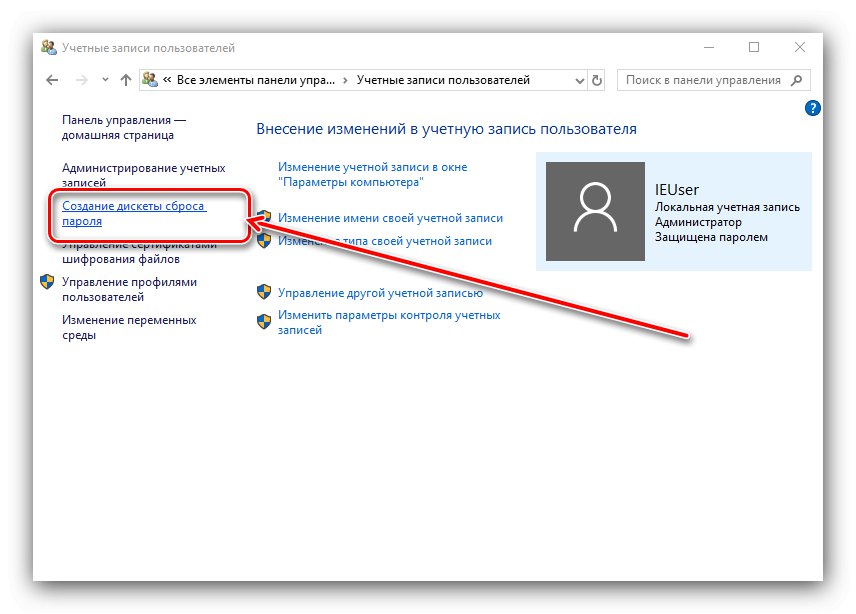
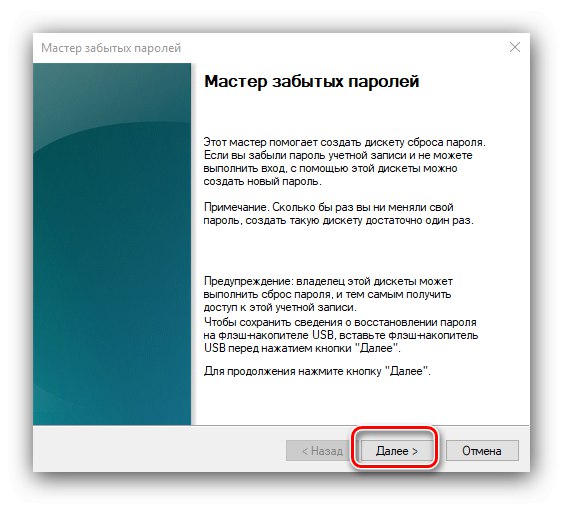
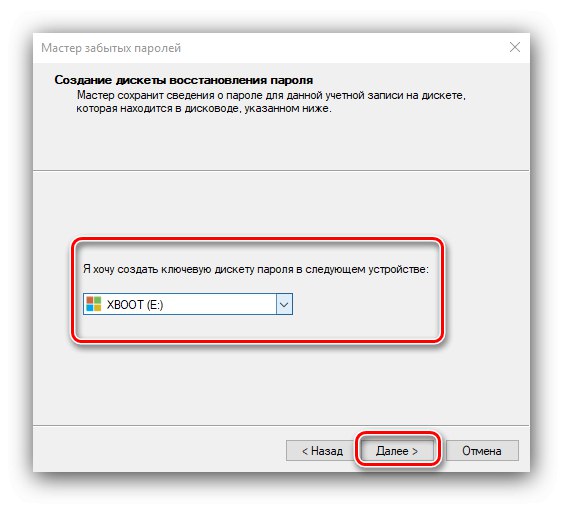
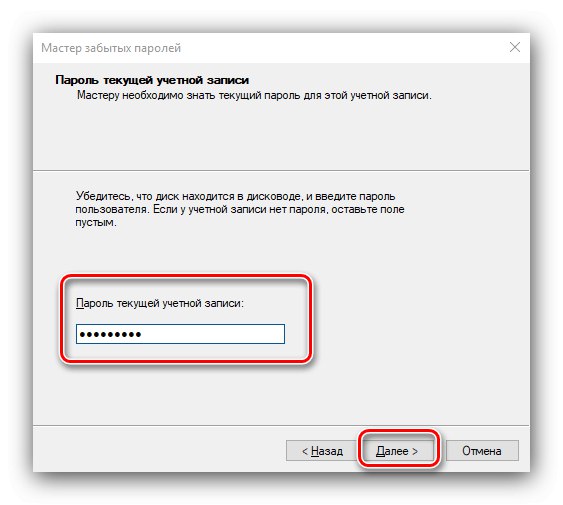
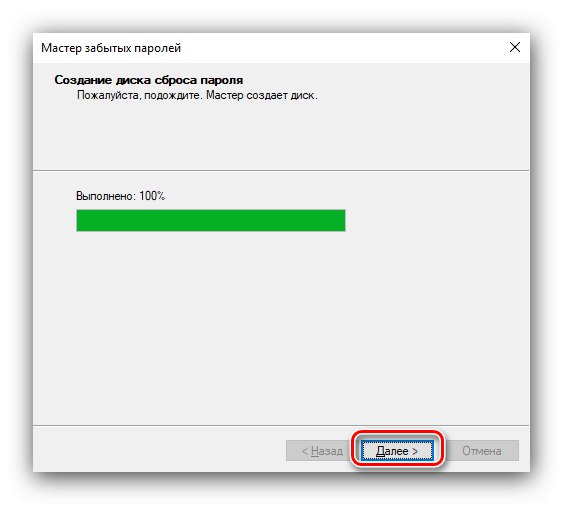
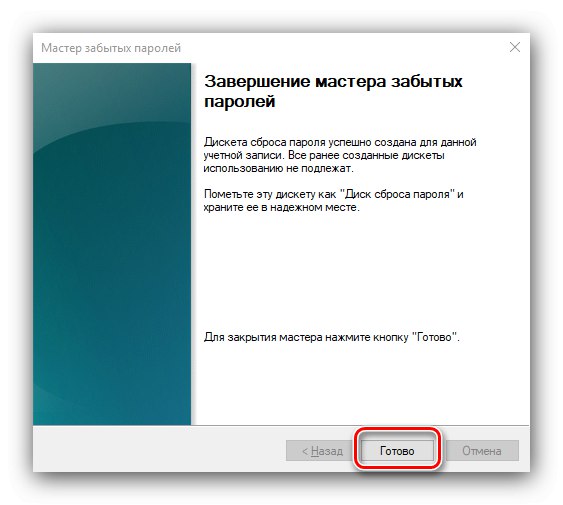
Као што видите, корисник почетник такође може да се носи са овим услужним програмом.
Коришћење алата за ресетовање лозинке
Метода коришћења нареженог диска је следећа:
- Унесите погрешну лозинку на закључани екран и требало би да се појави веза. „Ресетуј лозинку“, кликни на то.
- Повежите претходно снимљени медиј са рачунаром и кликните "Даље" у „Чаробњак за опоравак ...“.
- Изаберите погон за опоравак са падајуће листе.
- Након неког времена (до 5 минута), појавиће се прозор у који уносите нову лозинку и наговештај.
- Кликните "Да заврши".
![Завршите са Виндовс 10 погоном за опоравак лозинке]()
Вратићете се у прозор за блокирање, у који морате да унесете нови израз кода да бисте приступили свом налогу.
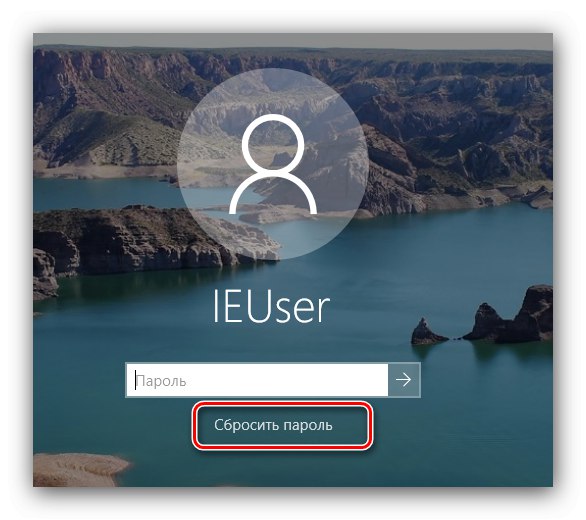
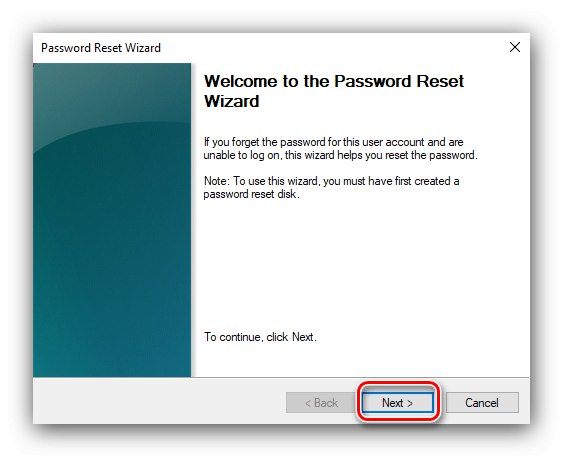
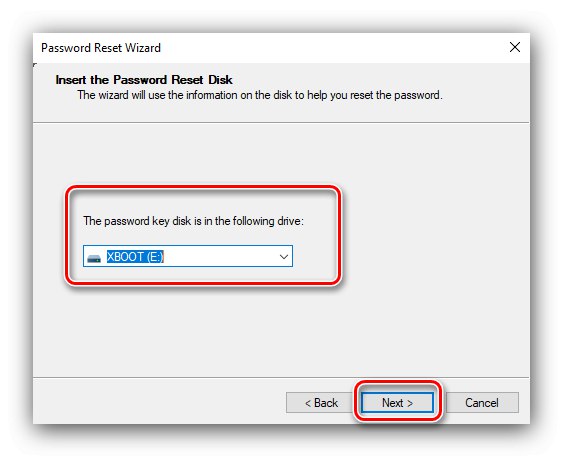
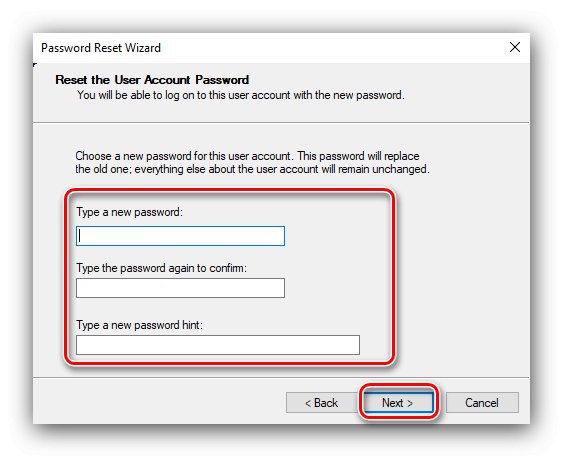
Сада знате како можете да направите диск за ресетовање лозинке у оперативном систему Виндовс 10 и како га користити у ту сврху. На крају, напомињемо да ће такав погон помоћи чак и ако сте лозинку већ променили на неки други начин.